ใครก็ตามที่ดาวน์โหลดเกมหรือแอพพลิเคชั่นจากอินเทอร์เน็ตมักจะพบว่าพวกเขามาในรูปแบบของไฟล์ภาพ ISO อิมเมจ ISO เป็นไฟล์ที่เก็บถาวรซึ่งมีการนำเสนอเนื้อหาจากแผ่นดิสก์ออปติคัลและเป็นวิธีที่นิยมใช้เก็บและกระจายแผ่นดิสก์เป็นระยะเวลาหนึ่ง
บทความของเราจำนวนหนึ่งจะเกี่ยวข้องกับการดาวน์โหลด ISO เพื่อทำการซ่อมแซมที่เลือกหรือเพื่อติดตั้งซอฟต์แวร์ อาจมีบางครั้งที่ภาพไม่จำเป็นต้องเบิร์นแผ่นดิสก์และคุณสามารถติดตั้งภาพโดยใช้ซอฟต์แวร์ไดรฟ์เสมือนเพื่อติดตั้งหรืออาจติดอุปกรณ์ USB เช่นแท่งปากกา บางอย่างเช่น MobaLiveCD ช่วยให้คุณสามารถรันการทดสอบ ISO อย่างรวดเร็วก่อนที่จะเผาไหม้
การเบิร์นอิมเมจ ISO นั้นง่ายมากและคุณอาจมีฟังก์ชั่นนี้อยู่ในโปรแกรมเบิร์นแผ่นทั่วไปเช่น Nero หรือ Burnaware เป็นต้นหากคุณไม่ต้องการแอพพลิเคชั่นการเบิร์นดิสก์แบบเต็มหรือเพียงต้องการเบิร์นอิมเมจ ISO อย่างรวดเร็ว ตัวเลือกการเบิร์นอิมเมจ ISO แบบอิสระให้คุณทดลองใช้ พวกเขาใช้งานง่ายและคุณจะต้องเลือกไฟล์ ISO และคลิกที่ปุ่มเขียนโดยใช้การตั้งค่าเริ่มต้นส่วนใหญ่ 1. ISO Burner

ของ LSoft LS Burner เป็นเครื่องมือที่ดูเป็นมืออาชีพมากที่สามารถเบิร์นไฟล์ ISO และ IMG เพื่อสื่อ CD, DVD และ Blu-ray ทุกประเภท เพียงวางรูปภาพลงบนหน้าต่างแล้วคลิกเบิร์น รายละเอียดที่เป็นประโยชน์เกี่ยวกับสื่อที่ใส่เข้าไปและไดรฟ์สำหรับเขียนนั้นแสดงอยู่ในจอแสดงผลด้านขวา
มีตัวเลือกพิเศษสองสามอย่างเช่นโหมดติดตามในคราวเดียวหรือโหมดเขียนดิสก์ครั้งเดียวลบดิสก์ที่เขียนซ้ำได้ความเร็วในการเขียนและสูงสุด 100 สำเนาหากคุณต้องการเขียนมากกว่า 1 สำเนาในเซสชัน การตั้งค่าเช่นการตรวจสอบอัตโนมัติและนำออกหลังจากการเบิร์นการลบความเร็วและการป้องกันบัฟเฟอร์ที่ต่ำกว่านั้นสามารถเข้าถึงได้ผ่านปุ่มตัวเลือก
โปรแกรมจะเสนอให้ติดตั้งไดรเวอร์ SPTD ในการติดตั้ง แต่ไม่จำเป็นต้องทำงานตามปกติ ISO Burner ทำงานได้กับทุกอย่างตั้งแต่ Windows NT ไปจนถึง Windows 7 และเป็นการผสมผสานที่ดีระหว่างการใช้งานง่ายและฟังก์ชั่นพิเศษ
ดาวน์โหลด ISO Burner
2. BurnCDCC
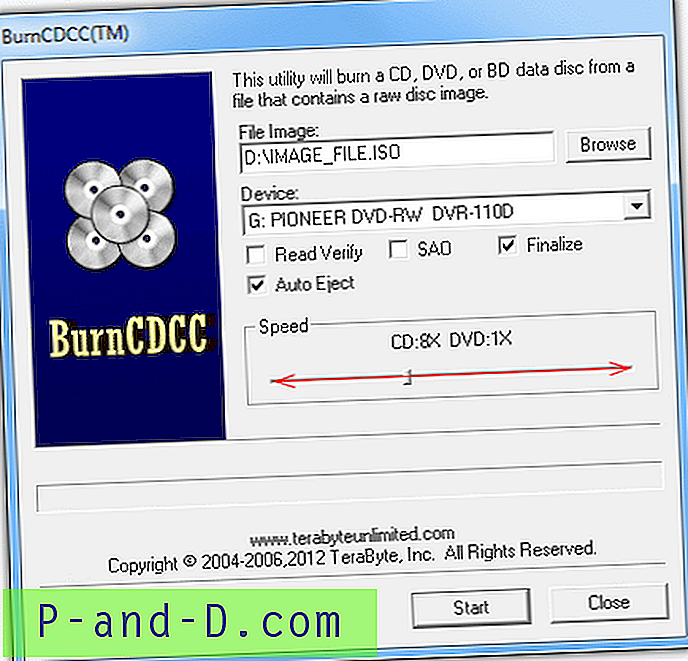
BurnCDCC เป็นไฟล์ปฏิบัติการแบบสแตนด์อโลนขนาดเล็กและพกพาได้ซึ่งทำงานได้ง่ายในการเบิร์นไฟล์ ISO ด้วยความยุ่งยากน้อยที่สุดสำหรับ CD, DVD และ BD มีตัวเลือกสองสามอย่างในโปรแกรมเช่นการดีดแผ่นอัตโนมัติการตรวจสอบแผ่นดิสก์ที่ถูกเบิร์นและการปิดแผ่นสื่อบันทึกเพื่อที่จะไม่สามารถเพิ่มข้อมูลอื่น ๆ ได้ มีตัวเลื่อนสำหรับตั้งค่าความเร็วในการเขียนและสำหรับภาพเช่น Windows CD ควรใช้ความเร็วที่ช้าลงเพื่อความเข้ากันได้สูงสุด
BurnCDCC มีขนาดไม่เกิน 100KB และใช้งานได้กับ Windows ทุกรุ่น
ดาวน์โหลด BurnCDCC
3. ฟรี ISO Burner
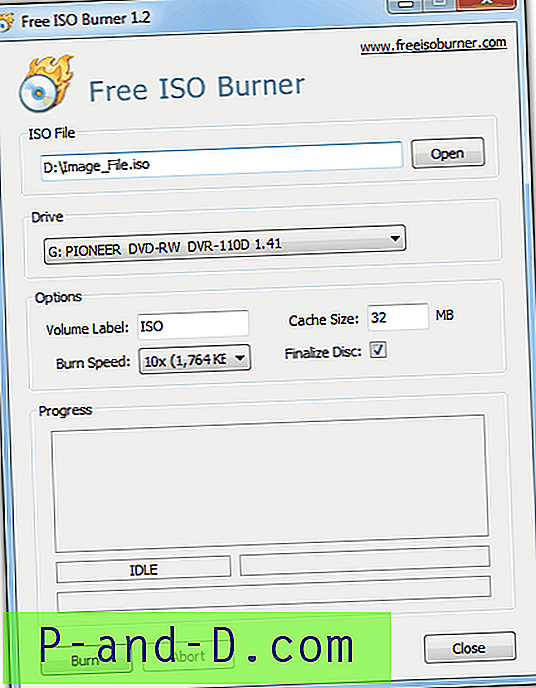
เครื่องมือเบิร์น ISO นี้สามารถเขียนภาพลงสื่อทุกประเภทและใช้งานง่ายมาก มีตัวเลือกเล็กน้อยสองขนาดให้เลือกเช่นขนาดแคชและเลเบลปริมาณ แต่พวกเขาไม่ต้องการเปลี่ยนแปลงเว้นแต่จำเป็น แผ่นดิสก์สุดท้ายจะปิดสื่อสำหรับความเข้ากันได้สูงสุดระหว่างอุปกรณ์และคุณสามารถตั้งค่าความเร็วในการเขียน
โปรแกรมดังกล่าวเป็นไฟล์พกพาที่ทำงานได้และทำงานได้กับ Windows XP, 2003, Vista และ Windows 7 มันจะไม่ลบดิสก์ที่เขียนซ้ำได้อีกและจะเกิดข้อผิดพลาดกับฮาร์ดแวร์หากคุณพยายามเบิร์นสื่อ RW ที่ไม่ว่างเปล่า
ดาวน์โหลด ISO Burner ฟรี
4. ImgBurn

ImgBurn เป็นเครื่องมือสำหรับการสร้างภาพ ISO ที่ครอบคลุมและการเขียนภาพลงดิสก์ นอกเหนือจากความจริงแล้วมันสามารถเขียนรูปแบบภาพจำนวนมากไปยังดิสก์รวมถึงไฟล์ ISO, IMG, MDS, BIN และ NRG นอกจากนี้ยังสามารถสร้างภาพ ISO, IMG หรือ BIN จากโฟลเดอร์หรือสื่อออปติคัลอื่น ๆ นอกจากนี้ยังรองรับการสร้างซีดีเพลงจากรูปแบบเสียงที่ได้รับความนิยมสูงสุดโหลและแม้แต่วิดีโอดิสก์ก็สามารถสร้างในรูปแบบ DVD, HD-DVD หรือรูปแบบ Blu-ray
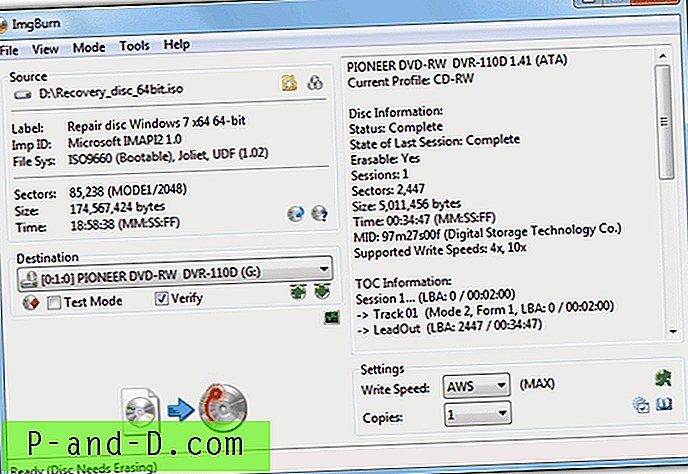
จำนวนตัวเลือกที่คุณมีในการควบคุมวิธีการสร้างหรือเผาภาพไม่สามารถพบได้ในซอฟต์แวร์อื่น ๆ ที่เรารู้จักโดยเฉพาะซอฟต์แวร์ฟรี ในความเป็นจริงโปรแกรมที่แข็งแกร่งที่สุดในการเป็นเครื่องมือ ISO ที่สมบูรณ์และทันสมัยที่สุดนั้นก็อาจเป็นสาเหตุที่ทำให้ผู้ใช้โดยเฉลี่ยมากเกินไป เป็นเรื่องง่ายที่จะเข้าใจสิ่งผิดปกติด้วยไอคอนปุ่มและเมนูมากมายในทุกที่
ImgBurn นำเสนอแอดแวร์ในระหว่างขั้นตอนการติดตั้งดังนั้นจึงต้องระมัดระวังและสนับสนุนจาก Windows 95 ขึ้นไปและรวมถึง Windows 8 หากคุณต้องการพลังงาน ImgBurn เป็นโปรแกรมของคุณ ...
ดาวน์โหลด ImgBurn
5. ISOBurn
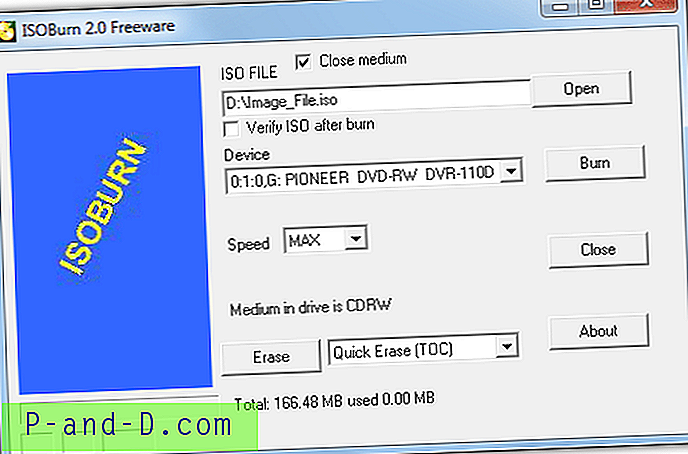
ISOBurn เป็นยูทิลิตี้ที่คล้ายกับ BurnCDCC ในฟังก์ชันการทำงานยกเว้นเครื่องมือนี้ไม่สามารถพกพาได้และจำเป็นต้องติดตั้ง อย่างไรก็ตามมันมีฟังก์ชั่นการลบดังนั้นหากคุณมีซีดีที่เขียนซ้ำได้บางส่วนพวกเขาสามารถว่างเปล่าได้อย่างรวดเร็วหรือเต็มโดยใช้ปุ่มลบ มีกล่องเห็บพื้นฐานสองกล่องสำหรับปิดสื่อ (การปิดแผ่น) และตรวจสอบแผ่นดิสก์ที่ถูกเบิร์น
ISOBurn ทำงานบน Windows XP, Vista และ 7
ดาวน์โหลด ISOBurn
6. เครื่องบันทึก ISO
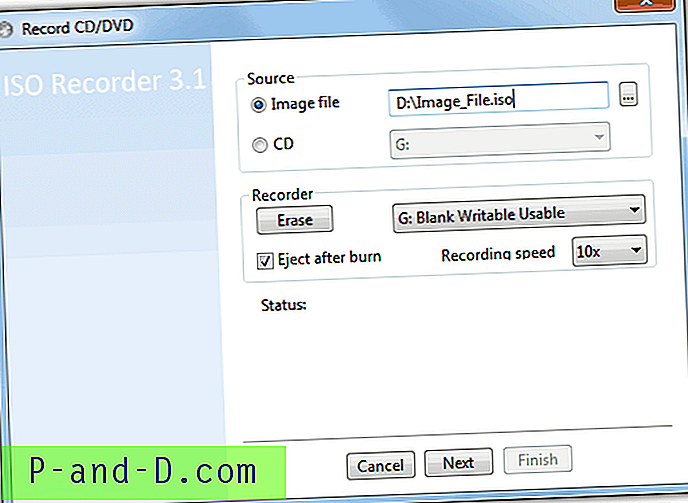
ISO Recorder เริ่มมาตั้งแต่ต้น Windows XP และแตกต่างจากเครื่องมืออื่น ๆ เล็กน้อยในที่นี้ซึ่งมันทำงานเป็นส่วนขยายของเชลล์ที่คุณโทรหาโดยคลิกขวาที่ภาพ ISO แล้วเลือก“ คัดลอกภาพไปยัง CD / DVD” อินเตอร์เฟซ มีปุ่มลบ RW และตัวเลือกความเร็วในการเขียน
นอกเหนือจากการเบิร์นภาพแล้วยังมีฟังก์ชั่นเครื่องถ่ายเอกสารซีดีขั้นพื้นฐานโดยเลือกแหล่งที่มาเป็นซีดีไม่ใช่ภาพ ISO ISO Recorder ยังมีฟังก์ชั่นย้อนกลับช่วยให้คุณสามารถสร้างภาพ ISO ได้โดยคลิกขวาที่ไดรฟ์ ROM หรือโฟลเดอร์แล้วเลือก“ สร้างไฟล์ภาพ ISO”
เครื่องมือแสดงอายุของมันเล็กน้อยเนื่องจากเวอร์ชั่น XP ไม่สามารถเบิร์นหรือสร้างภาพ DVD ได้ มีเวอร์ชันแยกต่างหากสำหรับ XP, 32- บิตและ 64- บิต Vista และ 7 ที่มีอยู่
ดาวน์โหลด ISO Recorder 3.1 สำหรับ Vista และ 7
ดาวน์โหลด ISO Recorder 2 สำหรับ XP
7. Passcape ISO Burner

เครื่องมือนี้เป็นไฟล์ปฏิบัติการแบบพกพาและมีตัวเลือกไม่กี่อย่างเช่น“ สร้างดิสก์ USB ที่สามารถบู๊ตได้” และ“ แกะอิมเมจ ISO ลงในโฟลเดอร์ดิสก์” ซึ่งไม่อยู่ในเครื่องมืออื่น ๆ ที่ระบุไว้ที่นี่ หากคุณมีโปรแกรมอื่นที่ตั้งค่าเป็น ISO Burner เริ่มต้นตัวเลือกภายนอกจะโหลดสิ่งนั้นแทน ตัวเลือก USB ที่สามารถบู๊ตได้นั้นค่อนข้าง จำกัด เนื่องจากฉันลองใช้แผ่นดิสก์ Linux และซีดีกู้คืน Windows 7 และไม่ทำงาน แต่ดิสก์บางแผ่นอาจใช้ได้
เมื่อคุณเลือกตัวเลือก“ เบิร์น ISO อิมเมจลงบน CD / DVD” หน้าต่างเบิร์นหลักจะให้ตัวเลือกในการลบดิสก์ที่เขียนซ้ำได้ซึ่งจะช่วยให้การป้องกันบัฟเฟอร์ภายใต้การรันและการเลือกออปติคัลไดรฟ์ แถบความคืบหน้าความเร็วและบัฟเฟอร์แบบเคลื่อนไหวที่เคลื่อนไหวทำให้เป็นอินเทอร์เฟซที่ถูกใจขณะรอ การเลือกความเร็วในการเขียนและตรวจสอบตัวเลือกน่าจะดี
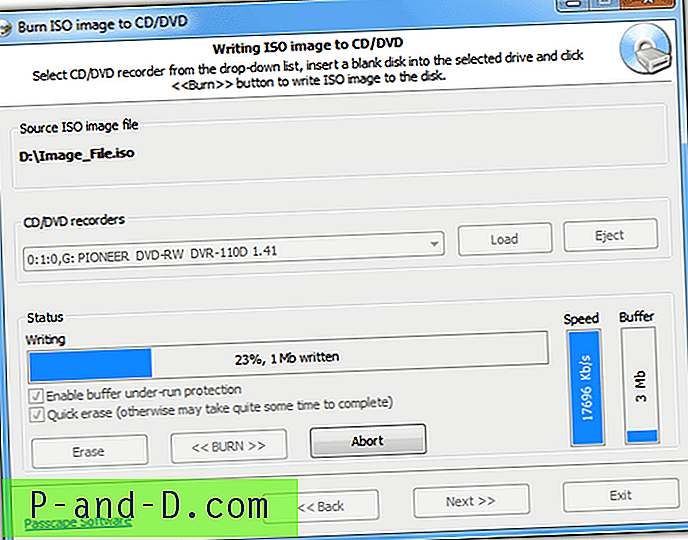
รองรับ Windows XP เป็น Windows 7 เว็บไซต์กล่าวว่าเครื่องบันทึกส่วนใหญ่ได้รับการสนับสนุน แต่หนึ่งในเครื่องของฉันทำงานได้อย่างสมบูรณ์แบบและเครื่องอื่น ๆ จะให้ฉันลบและไม่เผาแม้ว่าแผ่นซีดีจะว่างเปล่าอยู่แล้ว หากสนับสนุนนักเขียนของคุณมันเป็นเครื่องมือพกพาที่ดี
ดาวน์โหลด Passcape ISO Burner
8. การ ประชุมเชิงปฏิบัติการ ISO
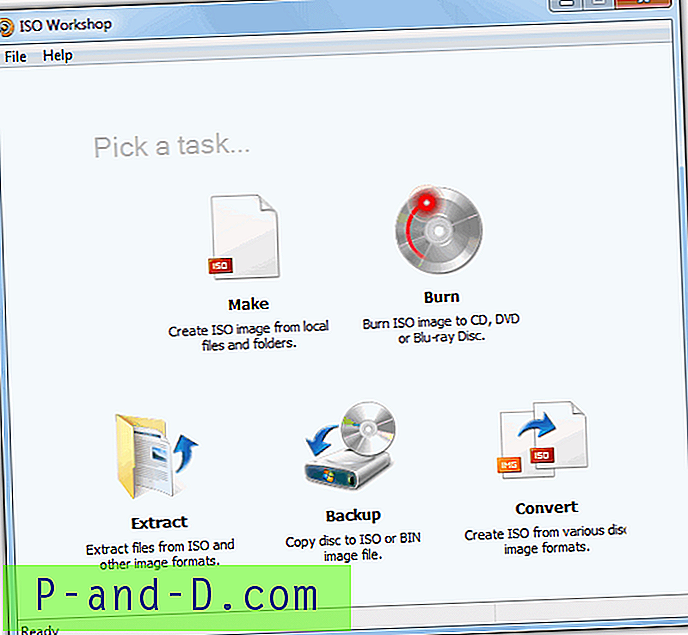
คำอธิบายที่ง่ายที่สุดของ ISO Workshop คือรุ่น ImgBurn หรือผู้เริ่มต้นด้วยการเสนอฟังก์ชั่นพื้นฐานที่คล้ายกันในหน้าจอที่ดูสะอาดตา แต่ไม่มีพลังเพิ่มเติม สนับสนุนการเขียนไฟล์ภาพ ISO และ CUE / BIN ไปยังสื่อ CD, DVD และ BD รวมถึงการสร้าง ISO จากไฟล์และโฟลเดอร์โดยใช้การลากและวาง
มีคุณสมบัติที่มีประโยชน์อื่น ๆ เช่นการโหลด ISO และการดู / แยกไฟล์การสร้างไฟล์ ISO หรือ BIN จากสื่อออพติคัลอื่น
ISO Workshop นำเสนอแอดแวร์ในระหว่างการติดตั้งซึ่งคุณต้องระวังและคุณต้องลบดิสก์ที่เขียนซ้ำได้ด้วยตนเองผ่านเมนู Burn หรือกด Ctrl + W ก่อนที่จะเขียนลงไป รองรับ Windows NT ถึง Windows 8
ดาวน์โหลด ISO Workshop
9. ฟรีการเผาไหม้ใด ๆ

Free Any Burn เป็นเครื่องมือที่สร้างความประทับใจให้ฉันในขณะที่ใช้งานเพราะส่วนต่อประสานที่สะอาดและจำนวนการเบิร์น ISO ที่มีประโยชน์และการสร้างฟังก์ชั่นที่สามารถเข้าถึงได้ง่าย สามารถเขียนรูปแบบภาพเกือบ 30 รูปแบบลงในสื่อ CD, DVD หรือ Blu-ray และสร้างภาพ ISO หรือ CUE / BIN จากไฟล์โฟลเดอร์และแผ่นดิสก์อื่น ๆ
นอกเหนือจากการนำเสนอฟังก์ชั่นเครื่องมือการเบิร์นแบบมาตรฐานเช่นการสร้างข้อมูลและดิสก์เพลงแล้วยังมีฟังก์ชั่นการลบดิสก์ที่เขียนซ้ำได้อีกครั้งฟังก์ชั่นดิสก์เพื่อคัดลอกดิสก์และตัวแปลงภาพจากอีกประมาณ 30 ฟอร์แมตเป็น ISO หรือ CUE / BIN . มีเมนูการตั้งค่าซ่อนอยู่ที่ด้านบนซ้ายซึ่งคุณสามารถปิดการตรวจสอบและนำออกอัตโนมัติเป็นค่าเริ่มต้น
ฟรี Any Burn รองรับทุกอย่างตั้งแต่ windows 98 ถึง Windows 7 นอกจากนี้ยังมีรุ่นพกพาและตัวติดตั้ง สำหรับงานเขียน ISO และข้อมูลอย่างง่ายนี่เป็นโปรแกรมที่ควรค่าแก่การดู
ดาวน์โหลดฟรี Any Burn
10. เครื่องเขียนอิมเมจดิสก์ในตัว Windows 7
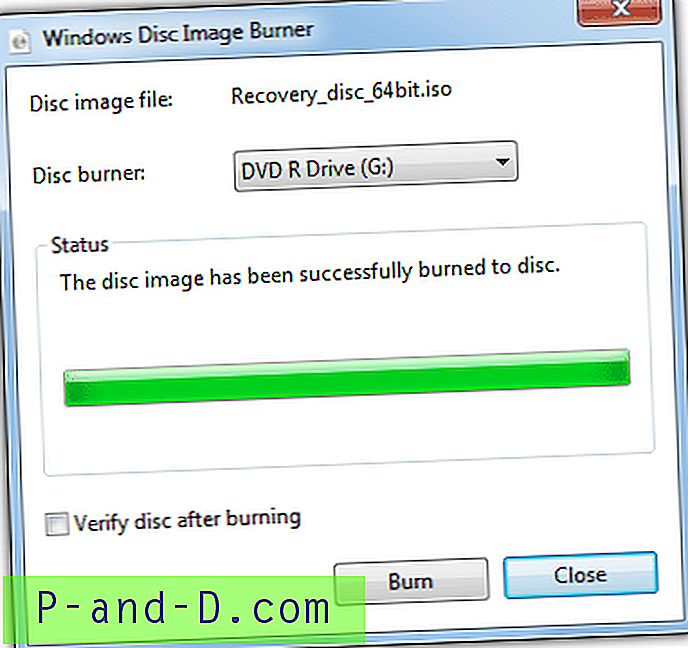
ในที่สุดไมโครซอฟท์ก็พบว่าไฟล์อิมเมจ ISO เป็นเรื่องธรรมดาในทุกวันนี้และตัดสินใจที่จะรวมสิ่งอำนวยความสะดวกในการเบิร์นภาพจากใน Windows 7 เครื่องมือนี้เป็นเครื่องมือพื้นฐาน แต่ไม่สามารถใช้งานได้ รองรับไฟล์ ISO และ IMG และสิ่งที่คุณต้องทำคือตรวจสอบให้แน่ใจว่าเลือกตัวเขียนแล้วหรือไม่และคุณต้องการตรวจสอบเนื้อหาของแผ่นดิสก์ที่ถูกเบิร์นหรือไม่ นอกจากนี้ยังจะขอให้ดิสก์ที่เขียนซ้ำได้ใหม่หากจำเป็น
หากไม่มีซอฟต์แวร์อื่นที่ใช้กับไฟล์ ISO คุณเพียงแค่ดับเบิลคลิกที่ไฟล์รูปภาพหรือคลิกขวา -> เบิร์นอิมเมจดิสก์

![[แก้ไข] ข้อผิดพลาด“ ไม่พบไฟล์สคริปต์” ในโฟลเดอร์ C: \ ProgramData](http://p-and-d.com/img/utilities/181/error-cannot-find-script-file-c.jpg)



